
Mundarija:
- Muallif John Day [email protected].
- Public 2024-01-30 13:27.
- Oxirgi o'zgartirilgan 2025-01-23 15:14.

Noutbukda yoki kompyuterda hamma narsani o'zgartirmoqchimisiz? Atmosferangizni o'zgartirishni xohlaysizmi? Kompyuterni qulflash ekranini muvaffaqiyatli sozlash uchun quyidagi tez va oson qadamlarni bajaring.
1 -qadam: Birinchi qadamlar

Sichqoncha kursorini ekranning pastki o'ng burchagiga suring. Vazifalar paneli/menyu ko'rinishga o'tishi kerak.
2 -qadam: Sozlamalarni tanlang

Qalqib chiquvchi menyu paydo bo'lgach, kursorni suring va sozlamalarni tanlang. (Bu belgi, ehtimol, vites yoki kalitga o'xshaydi)
3 -qadam: "Kompyuter sozlamalarini o'zgartirish" ni bosing

Sozlamalar menyusiga kirgandan so'ng, ro'yxatning eng pastki qismida joylashgan "Kompyuter sozlamalarini o'zgartirish" -ni bosing.
4 -qadam: Ekranni qulflash yorlig'ini bosing

Shundan so'ng, sizning kompyuteringiz sizni asosiy sozlamalar paneliga olib kelishi kerak edi. Qulflangan ekran tasvirini bosing.
5 -qadam: Yangi rasmni tanlang

Joriy tasvir ostidagi paneldan yangi qulflangan ekran tasvirini tanlang. Agar sizning didingizga mos keladigan rasm bo'lmasa, bepul Internetdan yuklab oling. Eslatma: Agar siz Internet tasvirini yuklasangiz, uni "Ko'rish" tugmachasini bosish orqali qulflangan ekran sozlamalarida topasiz. Bundan tashqari, ba'zi yuklamalar viruslarni o'z ichiga oladi, siz tanlagan narsangizga ehtiyot bo'ling.
6 -qadam: bajarildi

Bajarildi! Endi sizning ekraningiz shaxsiy xohishingizga o'zgartirilishi kerak edi.
Tavsiya:
Oddiy maxfiy kombinatsiyali qulf!: 5 qadam
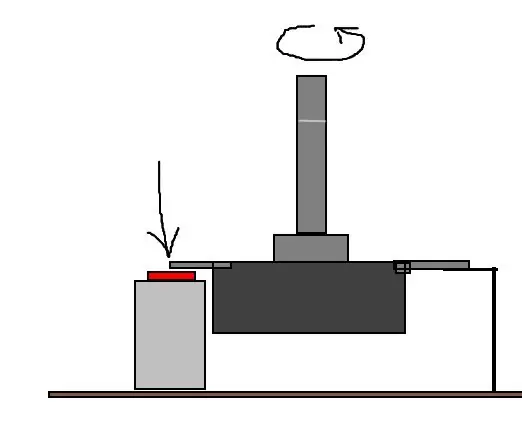
Oddiy maxfiy kombinatsiyali qulf!: Hammaga salom! Bugun men sizga juda oddiy va ajoyib kod qulfini yaratish g'oyamni ko'rsatmoqchiman. Bu boshqa qulflarga o'xshamaydi, uning raqamli tugmasi yo'q va faqat 4 qismdan iborat! Qiziqasizmi? Shunday qilib, boshlaylik
Port-qulf: Portativ qulf: 5 qadam

Port-qulf: Portativ qulf: Hammaga salom, shuning uchun bu loyihaga kelganda, men oddiy narsani loyihalashtirmoqchi edim, chunki u oddiy muammoni hal qiladi, sizning CR-shkafingizda qulflar yo'q. Ko'pchilik meni boshida yozib qo'yishdi: qulflarni o'rnatish oddiyroq emasmi? Bu
Windows XP yoki Vista -da ma'muriy imtiyozlarga ega bo'lishning 3 oddiy usuli: 3 qadam

Windows XP yoki Vista -da ma'muriy imtiyozlarga ega bo'lishning 3 oddiy usuli: Bu ko'rsatma sizga kompyuterdagi istalgan hisob uchun parolni topishning 3 usulini ko'rsatadi. Bu 3 dastur - Qobil va Abel, OphCrack va OphCrack Live CD
Windows 7 boshlang'ichi: devor qog'ozini o'zgartirishning oson usuli: 5 qadam

Windows 7 boshlang'ichi: devor qog'ozini o'zgartirishning oson yo'li: xush kelibsiz! :-) chunki Microsoft ushbu parametrni o'chirib tashladi
Tez va oddiy yumshoq kalitlar (tez prototiplash uchun): 5 qadam

Tez va oddiy yumshoq kalitlar (tez prototiplash uchun): Yumshoq kalitlarni yaratishning turli xil usullari. Bu yo'riqnomada o'tkazgich mato o'rniga alyuminiy lenta va o'tkazgichli ip o'rniga qattiq simlar yordamida yumshoq kalit uchun juda tezkor prototipning boshqa varianti ko'rsatilgan
